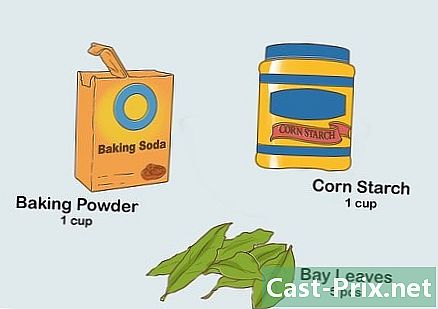Paano suriin ang bilis ng CPU

Nilalaman
- yugto
- Pamamaraan 1 Windows
- Pamamaraan 2 Windows (Overclocked CPU)
- Pamamaraan sa Mac 3
- Paraan 4 Linux
Ang bilis ng iyong CPU ay direktang nauugnay sa bilis ng iyong processor at ang bilis nito upang makumpleto ang isang gawain. Ang bilis ng CPU ay hindi gaanong kahalagahan, salamat sa pag-populasyon ng mga prosesor ng multicore. Gayunpaman, palaging kapaki-pakinabang upang suriin ang bilis ng iyong CPU bago bumili ng bagong software, upang matiyak na mapapatakbo ito ng iyong computer. Ito ay napaka-maginhawa upang malaman kung saan mahahanap ang totoong bilis ng iyong CPU kapag labis mong overclocking ang iyong machine para sa mas mahusay na pagganap.
yugto
Pamamaraan 1 Windows
-

Buksan ang window ng System. Maaari mong buksan ang window na ito nang mabilis at sa maraming paraan.- Windows 7, Vista, XP : Mag-right-click sa Computer / Aking Computer sa menu ng Start at i-click ang "Properties". Sa Windows XP, maaaring kailangan mong mag-click sa tab na "General" pagkatapos ng pag-click sa "Properties".
- Windows 8 : Mag-right-click sa Start menu at mag-click sa "System".
- Lahat ng mga bersyon : pindutin ang mga pindutan ⊞ Manalo+pause.
-

Maghanap para sa sangkap na "Tagaproseso". Mahahanap mo ito sa seksyong "System", sa ibaba ng bersyon ng Windows. -

Tandaan ang bilis ng processor. Ang iyong modelo ng bilis at bilis ay ipapakita. Ang bilis ay ipinahiwatig sa Gigahertz (GHz). Ito ang bilis ng isang solong puso ng iyong processor. Kung ang iyong processor ay may maraming mga cores (ito ang kaso sa karamihan sa mga modernong processors), tatakbo ang bawat core sa bilis na ito.- Kung ang iyong processor ay overclocked, ang kasalukuyang bilis ay hindi maipakita dito. Pumunta sa susunod na seksyon upang mahanap ang aktwal na bilis ng isang overclocked na processor.
-

Alamin kung gaano karaming mga puso ang mayroon ng iyong processor. Kung mayroon kang isang multicore processor, ang halaga ng mga cores ay ipapakita sa window na ito. Ang pagkakaroon ng maraming mga puso ay hindi nangangahulugang ang mga programa ay tatakbo nang mas mabilis, ngunit maaari itong maging isang malaking kalamangan para sa mga programa na partikular na idinisenyo para sa kanila.- Pindutin ⊞ Manalo+R upang buksan ang window na "Run".
- Sumulat dxdiag at pindutin pagpasok. I-click ang Oo kung sinenyasan ka upang suriin ang iyong mga driver.
- Hanapin ang linya na "Tagapagproseso" sa tab na System. Kung ang iyong computer ay may isang multicore processor, ang dami ay ipapakita sa mga panaklong matapos ang bilis nito (halimbawa: 4 na mga CPU). Sasabihin sa iyo ng bilang na ito kung gaano karaming mga puso ang mayroon ka. Ang bawat puso ay malamang na gagana sa parehong bilis (palaging may kaunting pagkakaiba).
Pamamaraan 2 Windows (Overclocked CPU)
Ang overclocking isang CPU ay nangangahulugang pagdaragdag ng boltahe ng isang processor upang makakuha ng higit na lakas. Ang overclocking ng mga bahagi nito ay napaka-pangkaraniwan sa mundo ng mga panatiko ng computer, sapagkat pinapayagan silang makakuha ng mas mahusay na pagganap mula sa kanilang hardware, ngunit ang pamamaraan ay potensyal na mapanganib para sa mga sangkap. Upang malaman ang higit pa tungkol sa paksang ito, basahin ang artikulong ito.
-

I-download ang programa ng CPU-Z at i-install ito. Ito ay isang libreng utility na nagbibigay-daan sa iyo upang subaybayan ang mga sangkap ng iyong computer. Ito ay dinisenyo para sa mga nais na mag-overclock ng kanilang machine at sasabihin nito sa iyo ang eksaktong bilis ng operating ng iyong mga processors. Maaari mong i-download ito mula sa website cpuid.com/softwares/cpu-z.html .- Hindi i-install ng CPU-Z ang mga spyware o toolbar sa panahon ng proseso ng pag-install.
-

Simulan ang CPU-Z. Bilang default, makakahanap ka ng isang shortcut sa iyong desktop upang simulan ang CPU-Z. Kailangan mong mai-log in bilang administrator o malaman ang password ng admin upang maipatakbo ito. -

Magsimula ng isang gawain na mangangailangan ng maraming mapagkukunan mula sa CPU. Ang processor ay awtomatikong babagal kapag hindi ito ginagamit, na nangangahulugang ang bilis na makikita mo sa CPU-Z ay hindi tutugma sa maximum na bilis maliban kung ang processor ay ganap na sisingilin.- Ang isang mabilis na pamamaraan upang patakbuhin ang iyong CPU sa buong bilis ay upang ilunsad ang programa ng Prime95. Ito ay isang software na idinisenyo upang makalkula ang mga pangunahing numero at malawak na ginagamit upang magsagawa ng mga pagsubok sa stress sa isang computer. I-download ang Prime95 mula sa website mersenne.org/download/, i-unip ang mga file at i-click ang "Tanging isang pagsubok sa paglaban" kapag nagpatakbo ka ng programa.
-

Panoorin ang bilis ng iyong CPU. Ang kasalukuyang bilis ng iyong CPU ay ipapakita sa patlang na "Bilis ng Puso" sa tab na CPU. Asahan na makakita ng kaunting pagbabago sa bilis habang nagpapatakbo ng programa ng Prime95.
Pamamaraan sa Mac 3
-

Mag-click sa menu ng Apple at piliin ang "About This Mac." -

Maghanap para sa linya ng "Proseso" sa tab na "Pangkalahatang-ideya". Ang teoretikal na bilis ng iyong processor ay ipapakita. Maging kamalayan na ang bilis na ito ay maaaring hindi ang kasalukuyang bilis ng operating ng iyong CPU. Ito ay dahil ang iyong CPU ay nagpapabagal kapag hindi ito gumagana upang makatipid ng enerhiya at madagdagan ang pag-asa sa buhay. -

I-download ang Intel Power Gadget. Ang libreng utility ay susubaybayan ang iyong CPU at ipakita ang kasalukuyang bilis ng operasyon nito. Maaari mong i-download ito mula sa sumusunod na website.- Alisin ang file at i-double-click ang DMG file upang mai-install ang Intel Power Gadget.
-

I-download at i-install ang Prime95. Kung nais mong malaman ang maximum na bilis ng iyong processor, kakailanganin mong patakbuhin ang iyong CPU sa buong bilis. Ang isa sa mga pinakatanyag na pamamaraan para sa paggawa nito ay ang paggamit ng programa na tinatawag na Prime95. Maaari mong i-download ito nang libre mula sa mersenne.org/download/. Unzip ang programa at i-double click sa DMG file upang mai-install ito. Piliin ang pagpipilian na "Tanging isang pagsubok sa paglaban" kapag inilulunsad mo ang programa.- Dinisenyo ang Prime95 upang makalkula ang mga pangunahing numero at kakailanganin nito ang lahat ng mga mapagkukunan ng iyong CPU upang gawin ang gawaing ito.
-

Hanapin ang bilis ng iyong processor. Ipapakita sa iyo ng pangalawang graph ng gumagamit ang bilis ng iyong processor. Ang "Package Frq" ay magpapakita sa iyong kasalukuyang bilis ayon sa gawain ng iyong processor. Ang isang ito ay tiyak na mas mahina kaysa sa "Base Frq" na tumutugma sa bilis ng teoretikal ng processor.
Paraan 4 Linux
-

Buksan ang Terminal. Karamihan sa mga utility na inaalok ng Linux ay hindi ipinapakita ang kasalukuyang bilis ng pagtakbo ng CPU. Nagbigay ang Intel ng isang tool na tinatawag na "Turbostat" na makakatulong sa iyo. Gayunpaman, kailangan mong manu-manong i-install ito sa pamamagitan ng Terminal. -

Sumulat hindi nagpangalan -r at pindutin pagpasok. Alalahanin ang numero ng bersyon na ipinapakita bilang (X.XX.XX-XX). -

Sumulat apt-get install linux-tool-X.XX.XX-XX linux-cloud-tool-X.XX.XX-XX at pindutin pagpasok. palitan X.XX.XX-XX kasama ang numero ng bersyon na iyong nabanggit sa susunod na hakbang. Ipasok ang iyong password sa administratibo kung sinenyasan. -

Sumulat modprobe msr at pindutin pagpasok. Ang module ng MSR na kailangan mong patakbuhin ay aalisin. -

Magbukas ng isa pang window ng Terminal at sumulat bilis ng opensl. Magsisimula ang pagsubok ng bilis ng OpenSSL, na tatakbo ang iyong CPU nang buong bilis. -

Bumalik sa unang window ng Terminal at sumulat TurboStat®. Ang utility na ito ay magpapakita ng isang serye ng impormasyon tungkol sa iyong processor. -

Maghanap para sa haligi GHz. Ang bawat linya ay tumutugma sa kasalukuyang bilis ng bawat puso. Hanay TSC ay ang normal na teoretikal na bilis ng iyong processor. Makakatulong ito sa iyo na makita kung ang iyong overclock ay gumawa ng pagkakaiba. Ang mga bilis ay maaaring maging mababa kung hindi ka gumagamit ng iyong CPU.